El software Intel Thunderbolt Dock no funciona en Windows 11/10
En la publicación de hoy, exploraremos por qué los dispositivos conectados a través del software Intel Thunderbolt Dock dejan de funcionar después de que la computadora con Windows 11/10 se reanuda desde el estado de energía S5(S5 power state) . Thunderbolt fue desarrollado por Intel y ofrece transferencias de datos de gran ancho de banda entre dispositivos, con tasas de transferencia máximas de 40 Gbps (o 5 GB/s) disponibles.
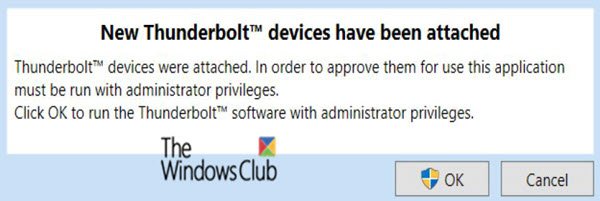
Debe saber que USB-C y Thunderbolt utilizan el mismo puerto reversible. Si bien un puerto USB-C(USB-C) y un puerto Thunderbolt tienen el mismo aspecto, Thunderbolt tiene algo de hardware adicional en comparación con el USB-C más ampliamente adoptado .
También es importante saber que sus accesorios y cables USB-C funcionarán con un puerto Thunderbolt . Todos los puertos Thunderbolt también son puertos USB-C. Sin embargo, no todos los puertos USB-C son también puertos Thunderbolt .
En el estado S5, o apagado, la máquina no tiene estado de memoria y no realiza ninguna tarea computacional.
La única diferencia entre los estados de energía del sistema S4 y S5 es que la computadora puede reiniciarse desde el archivo de hibernación en el estado S4, mientras que reiniciar desde el estado S5 requiere reiniciar el sistema.
El estado S5 tiene las siguientes características:
- Consumo de energía: (Power consumption: )Apagado(Off) , excepto por la corriente lenta a dispositivos como el botón de encendido.
- Reanudación del software:(Software resumption: ) se requiere el arranque al despertar.
- Latencia de hardware:(Hardware latency: ) larga e indefinida. Solo la interacción física, como que el usuario presione el interruptor de ENCENDIDO, devuelve el sistema al estado de funcionamiento. El BIOS también puede activarse desde un temporizador de reanudación si el sistema está así configurado.
- Contexto de hardware del sistema:(System hardware context: ) ninguno retenido.
(Thunderbolt)El software Thunderbolt no funciona en Windows 11/10
En un Thunderbolt Dock , se conectan varios dispositivos, como un teclado, un mouse y una clave de cifrado USB . Si ha habilitado el inicio rápido(Fast Startup) en una computadora con Windows y hace lo siguiente:
- Conecta repetidamente el Thunderbolt Dock a la computadora. Se enumeran los dispositivos en Thunderbolt Dock .
- Presiona el botón de encendido para poner el sistema en un estado de apagado(Off) suave (S5). UN
- Después de que la pantalla se apague, retire el Thunderbolt Dock y espere a que finalice el proceso S5 y conecte el Thunderbolt Dock
- Espera cinco segundos para que Thunderbolt Dock quede inactivo.
- Luego, enciende la computadora y verifica si el mouse, el teclado y la llave USB funcionan.
En este escenario, hay una tasa de falla del cinco por ciento para todos los dispositivos que están conectados al Thunderbolt Dock . En esta situación, los dispositivos dejan de funcionar incluso si aparecen en la lista del Administrador de dispositivos(Device Manager) .
Cuando ocurre la falla, la funcionalidad de los dispositivos no se puede restaurar volviendo a conectar el Thunderbolt Dock .
Para resolver este problema, Microsoft recomienda que reinicie la computadora con Windows .
That’s it!
Related posts
El procedure call remoto no se pudo error cuando se utiliza en DISM Windows 10
Background Intelligent Transfer Service no funciona en Windows 11/10
Fix Device encryption se suspende temporalmente el error en Windows 11/10
Cómo abrir y leer archivos Small Memory Dump (DMP) en Windows 10
Windows Security dice No Security Providers en Windows 10
Su organización ha desactivado actualizaciones automáticas en Windows 10
Audio Servicios No responde Error en Windows 10
Brave Browser no apertura o trabajando en Windows 11/10
Windows no puede obtener el Network Settings del enrutador en Windows 10
La seguridad en un glance page en Windows Security está en blanco en Windows 10
Cómo corregir problemas WiFi en Windows 10
Eliminado Printer sigue reapareciendo y regresando en Windows 10
No se puede recibir o hacer llamadas usando su Phone app en Windows 10
Cómo corregir Unidentified Network en Windows 11/10
File Explorer no se abrirá en Windows 11/10
Snip and Sketch se congela en Windows 10
Rebuild Tokens.dat or Activation Tokens file en Windows 10
HDMI Audio device no se muestra en Windows 10
Microsoft Office Click-To-Run High CPU usage en Windows 11/10
Run DISM Offline para reparar Windows 10 System Image backup
